●Als u bij de instellingen van de kassa heeft ingesteld dat het klantendisplay actief is, zorg er dan voor dat een COM-poort is vastgelegd waarop het klantendisplay is aangesloten (zie Kassamodule instellen).
●Klik op de knop ![]() op de werkbalk.
op de werkbalk.
●Het venster Verkoper aanmelden wordt geopend.
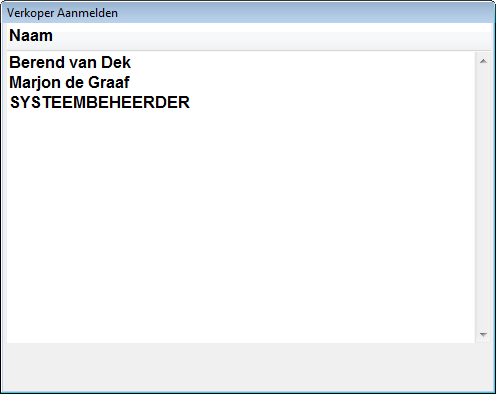
In dit venster selecteert u de naam van de medewerker die de touchscreenkassa in eerste instantie zal gebruiken.
●Klik op de betreffende medewerker.
De knop Aanmelden verschijnt op het scherm.
●Klik op de knop Aanmelden.
Het venster Informer Kassa verkoper: [naam] wordt op het scherm weergegeven.
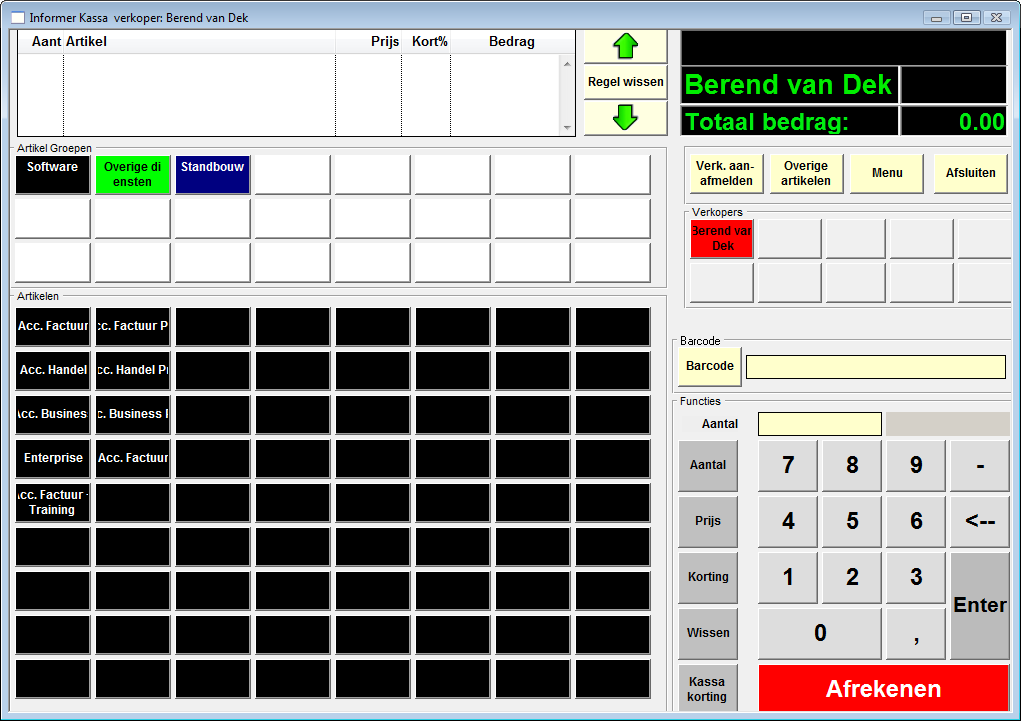
Het venster Informer Kassa bestaat uit verschillende delen. Linksboven in het venster ziet u een lijst waarin transacties worden weergegeven zodra deze via de kassa zijn ingevoerd.
Daaronder bevindt zich het onderdeel Artikel Groepen met touchscreenknoppen die zijn gekoppeld aan de artikelgroepen die in de administratie zijn vastgelegd (zie Artikelgroep toevoegen).
De touchscreenknoppen in het onderdeel Artikelen kunt u koppelen aan artikelen die bij een artikelgroep zijn ingedeeld (zie Artikel toevoegen voor het indelen van artikelen in een artikelgroep en Touchscreenkassa instellen voor het toewijzen van een touchscreenknop aan een artikel).
Rechtsboven in het venster wordt de omschrijving en prijs van de laatst ingevoerde transactie, de naam van de verkoper en het totaalbedrag weergegeven. Daaronder is een onderdeel met knoppen zichtbaar.
Knop |
Gevolg |
Toelichting |
Verk. aan- afmelden |
opent het venster Verkoper Aanmelden |
In dit venster selecteert u een medewerker die u als verkoper wilt aanmelden en dus de kassa mag gebruiken, of u selecteert een medewerker die u als verkoper wilt afmelden. |
Overige artikelen |
opent het venster Artikel kiezen |
In dit venster kiest u een artikel als u een artikel dat niet in een artikelgroep is ingedeeld, via de kassa wilt verkopen (zie Transacties in touchscreenkassa vastleggen). |
Menu |
opent een snelmenu |
Dit snelmenu bevat de volgende opties: ●Instellen Artikelgroepen (Kleuren) en Instellen Artikelen: hiermee stelt u de touchscreenknoppen in de delen Artikel Groepen en Artikelen in (zie Touchscreenkassa instellen); ●Afdrukken laatste bon: met deze optie drukt u de laatste kassabon af; ●X-afslag: hiermee drukt u een tussentijds overzicht van uw transacties af; ●Z-afslag: door deze optie te kiezen wordt een totaalbon met omzettotalen en andere cumulatieve gegevens afgedrukt, de omzetteller op 0 gezet en één boekstuk gemaakt voor alle tot dan toe nog niet geboekte kassatransacties (indien ingesteld, zie Boekstuk maken bij Z-afslag). |
Afsluiten |
sluit de touchscreenkassa af |
U kunt de touchscreenkassa alleen afsluiten als een transactie volledig is afgerond of als er geen transactie is ingevoerd. |
In het onderdeel Verkopers worden de medewerkers getoond die via de knop Verk. aan- afmelden als verkopers zijn aangemeld. Door een verkoper te selecteren kan deze verkoper een transactie afhandelen. Hierdoor is het mogelijk om met meerdere verkopers tegelijk de kassa te gebruiken en elke verkoper zijn eigen transacties te laten afhandelen.
●Als meerdere gebruikers tegelijkertijd de touchscreenkassa bedienen kan het handig zijn de knoppen waarmee een medewerker zich bij de kassa aanmeldt, herkenbaarder te maken. Dit kan door elke gebruiker een eigen knopkleur te geven (zie Gebruiker toevoegen).
Als u werkt met artikelen die van barcodes zijn voorzien, gebruikt u het onderdeel Barcodes (zie Transacties in touchscreenkassa vastleggen). Tot slot vindt het afhandelen van transacties plaats via het onderdeel Functies (zie Transacties in touchscreenkassa afhandelen).